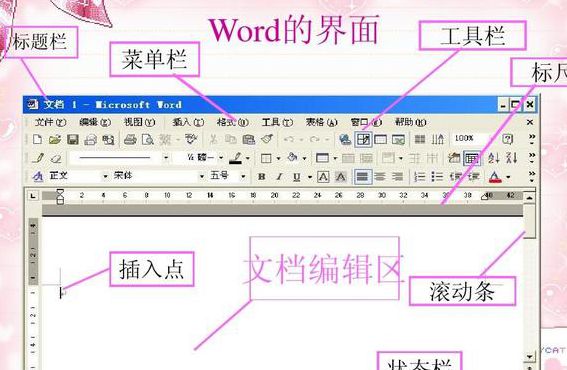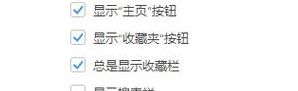画笔工具
单击工具栏中的画笔工具,然后在画板上拖动鼠标光标用默认画笔进行绘制
单击画笔面板右上角的展开按钮,在弹出的展开菜单中选择列表视图
3 .在工具栏中选择画笔工具,在控制栏中将笔画粗细设置为5pt,然后绘制。
选择绘制的直线段,然后选择[城市]画笔,将画笔描边效果应用于直线段
根据需要创建或自定义画笔。
1.笔刷类型
书法笔刷:创建具有类似钢笔或刷子的笔触效果的笔刷。散布笔刷:沿着路径散布一个对象的多个副本。笔刷:用图案当笔刷,用笔刷工具画的时候,图案会沿着路径反复拼贴。一个图案画笔最多可以包含五个拼贴,即图案的边缘、内角、外角、起点和终点。笔刷笔刷:使用笔刷创建具有自然笔刷外观的笔刷。艺术画笔:创建沿路径长度均匀拉伸画笔形状的效果
2。创建一个书法画笔。
点击画笔面板底部的【新建画笔】按钮打开对话框
选中【书法画笔】单选按钮,点击【确定】按钮打开对话框
5 .创建图案画笔。
先画一个图案
将图案拖到“色板”面板上以创建图案
1。缩放笔刷笔划。
默认情况下,缩放对象时,笔刷和对象的笔画会同步缩放。
选择路径,在应用画笔描边后,您只想缩放画笔描边。
双击画笔打开对话框并设置缩放
。此时,对象将被自动分组。您可以使用直接选择工具或分组选择工具选择单个对象,并编辑
以修改画笔参数
。还可以修改预设笔刷或自定义笔刷的参数,以满足不同场景的需要。
使用画笔工具绘制绘图后,双击“画笔”面板中的画笔,打开相应的“画笔选项”对话框。
修改对话框中的参数,随机绘制的图形会相应变化
修改画笔样本图
用画笔工具绘制完图形后,使用直接选择工具修改图形。
使用选择工具选择一个图形,按住Alt键并将其拖动到“画笔”面板中的原始画笔上。
松开鼠标,打开相应的画笔选项对话框,保持默认设置,点击确定按钮,完成画笔样本的替换。
这时候就用这个笔刷来画吧。如果当前文档中已经有应用了该笔触的图形,会打开提示对话框,点击【应用到笔触】,那么文档中应用了该笔触的图形会随之改变
点画工具——可以直接用填充绘制闭合形状
1。使用。
使用点刷工具绘制一条带有填充的平滑线条,填充可以是纯色或图案。
单击工具栏中的专色画笔工具,设置笔触颜色,然后在画板上拖动鼠标光标进行绘制
继续绘制。可以发现新绘制的路径和被触摸的路径会自动合并
使用点画工具在图形的交点处进行绘制
使用点画工具时,在英文输入模式下按[]键减少笔尖。